Convierta, edite y mejore videos con IA
6 mejores métodos para convertir AVI a MPEG con alta calidad original
Un problema común con los archivos AVI es que no se pueden reproducir en dispositivos portátiles ni en algunos reproductores multimedia. Normalmente, la mejor y más eficiente solución es... convertir AVI a MPEGEl formato de archivo MPEG es compatible con varios reproductores de vídeo, lo que facilita la apertura de archivos AVI. Ya no tendrá que preocuparse por buscar la herramienta perfecta para convertir. En este artículo, aprenderá las 6 mejores maneras de convertir AVI a MPEG en su ordenador Windows y Mac; entre ellas, las opciones en línea le ahorrarán la molestia de instalar software nuevo.
Lista de guías
Parte 1: Cómo convertir AVI a MPEG con la calidad original [Windows/Mac] Parte 2: Dos formas eficientes de convertir AVI a MPEG en Windows/Mac Parte 3: 3 métodos recomendados para convertir AVI a MPEF en línea Parte 4: Preguntas frecuentes sobre la conversión de formatos AVI a MPEGParte 1: Cómo convertir AVI a MPEG con la calidad original [Windows/Mac]
La primera herramienta que debes conocer es la 4Easysoft Total Video Converter para convertir AVI a MPEG. Tiene las características que necesitas para convertir archivos AVI que te ayudan a modificar la salida de video según tus preferencias. El software también ofrece herramientas de edición de video para ajustar algunas partes del video, como recortar, cortar, fusionar, rotar y más. Utilice la herramienta esencial para convertir AVI a MPEG.

Termine de convertir AVI a MPEG en unos pocos clics con buena calidad.
No hay límite de tamaño de archivo y procesa la conversión a una velocidad rápida.
Admite muchas funciones para editar, recortar, rotar y agregar efectos a videos.
Proporcione diferentes opciones de resolución, codificador, formato y más.
100% seguro
100% seguro
Cómo convertir AVI a MPEG usando 4Easysoft Total Video Converter:
Paso 1Descargue el software del sitio web oficial. Luego, ejecútelo en su dispositivo para comenzar a convertir. Haga clic en el Más en el centro del panel para agregar el archivo AVI deseado. También puede realizar una conversión por lotes haciendo clic en el Agrega mas archivos botón en la parte superior izquierda.

Paso 2Después de cargar el archivo AVI, haga clic en Formato icono en la parte derecha para cambiar el formato a MPEG. Desde el Video pestaña, ubique el MPEG opción. Hay opciones de resolución con salida de video incorporada. Sin embargo, también puedes cambiar y crear tu propia salida de vídeo.

Paso 3Una vez hecho esto, seleccione la carpeta en el Salvar a opción para guardar el video convertido. Cuando haya terminado de buscar la carpeta correcta, haga clic en el Convertir todo en la parte inferior derecha del panel. El proceso puede tardar algún tiempo, dependiendo del tamaño del archivo.

Parte 2: Dos formas eficientes de convertir AVI a MPEG en Windows/Mac
Es bueno saber que existen herramientas confiables para convertir AVI a MPEG en Windows o Mac. A continuación, tienes VLC Media Player y HandBrake para convertir AVI a MPEG. Sigue los pasos para lograr excelentes resultados:
1. Reproductor multimedia VLC
VLC Media Player es comúnmente conocido por su función de reproductor multimedia. Con su sencilla interfaz, puedes ver todos tus programas favoritos en Windows o Mac. Afortunadamente, VLC tiene un propósito más profundo al ofrecerle de forma gratuita: convertir AVI a MPEG. Con sólo un par de clics del ratón tendrás el archivo MPEG que necesitas.
Cómo convertir AVI a MPEG usando VLC Media PLayer:
Paso 1Abra VLC Media Player en su dispositivo. Haga clic en el Medios de comunicación en el menú superior y elija el Convertir/Guardar opción. También puedes usar la tecla de acceso directo. Ctrl+R para un acceso más rápido.
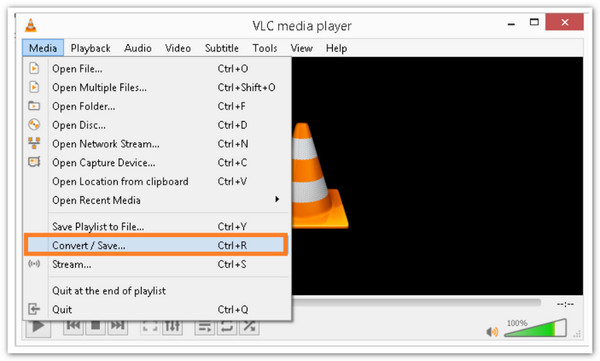
Paso 2Aparecerá la ventana Abrir medios. Para agregar el archivo AVI que desea convertir a MPEG, haga clic en Agregar y busque el archivo necesario. Haga clic en el Agregar de nuevo para cargar otro archivo AVI. Después de eso, proceda haciendo clic en el Clic en Guardar botón.
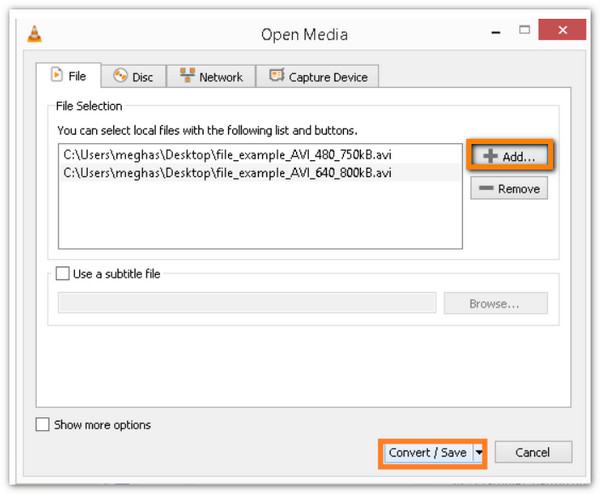
Paso 3En la ventana Convertir, ubique el Perfil Menú desplegable. Elegir el MPEG formato que desea transferir de AVI a MPEG. Puedes elegir entre Vídeo para TV/dispositivo MPEG4 720p y Vídeo para TV/dispositivo MPEG4 1080p opciones. Luego, haga clic en el Comenzar para iniciar el proceso de conversión. Verifique el archivo convertido en la carpeta local.
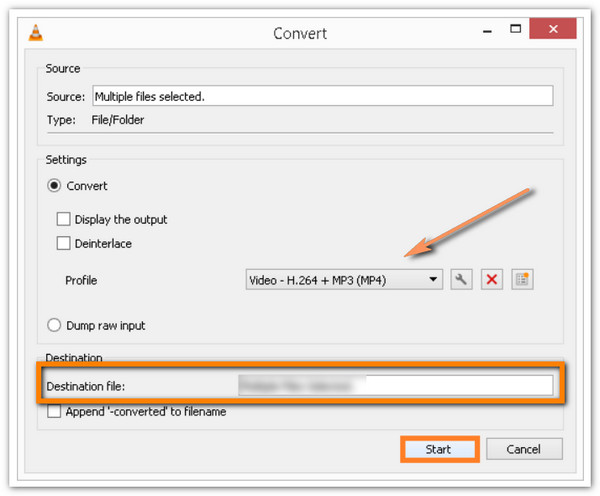
2. Freno de mano
Si no está familiarizado con VLC Media Player, puede probar HandBrake para convertir su AVI a MPEG. Este famoso programa de codificación de vídeo tiene fama de convertir archivos de forma eficaz. Sin embargo, sólo admite varios formatos de vídeo populares para exportar.
Cómo convertir AVI a MPEG usando HandBrake:
Paso 1Descargue el software en su navegador e instálelo en su dispositivo. Haga clic en el Fuente y seleccione el Abrir documento opción desde la interfaz principal. Puede importar el archivo AVI que desea convertir a MPEG.
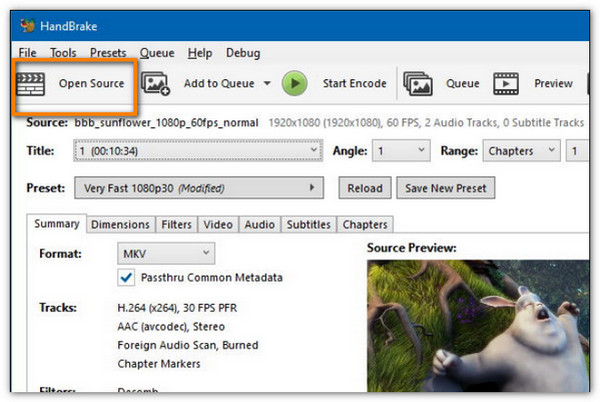
Paso 2Después de eso, ubique el anamórfico y elija la opción Estricta. Luego, haga clic en Personalizado en la opción Recortar. Una vez hecho esto, haga clic en el Video pestaña de la barra de menú.
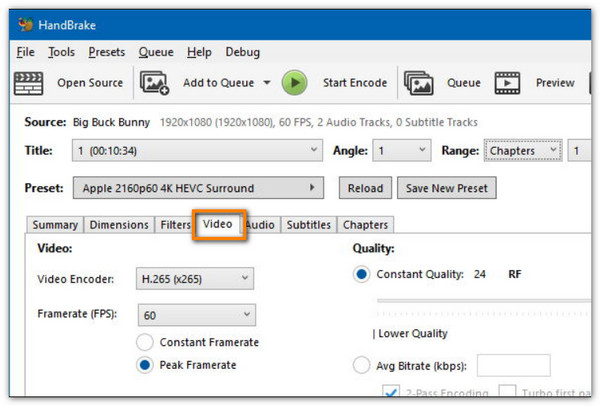
Paso 3Sobre el Códec de vídeo menú desplegable, elija entre las MPEG-4 (FFmpeg) y MPEG-2 (FFmpeg) opciones. Puede configurar la calidad del video según la calidad de video deseada. Seleccione la carpeta en la que desea guardar el archivo haciendo clic en Navegar botón. Finalmente, haga clic en el Comenzar para comenzar a convertir AVI a MPEG.
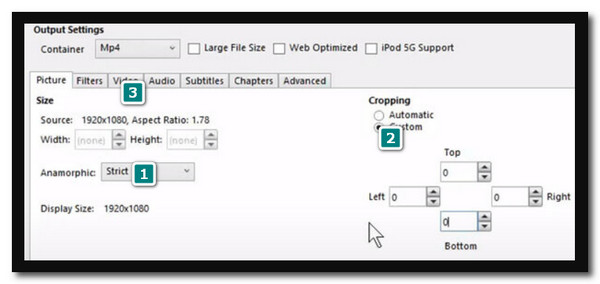
Parte 3: 3 métodos recomendados para convertir AVI a MPEG en línea
No hay problema si tienes prisa o no tienes espacio extra para software nuevo. Los convertidores de AVI a MPEG en línea también pueden ser sus opciones de respaldo viables. Puede acceder a las herramientas en línea en cualquier momento, ya sea que utilice Windows, Mac o incluso teléfonos móviles. Consulte aquí los convertidores recomendados de AVI a MPEG.
1. Conversión
La primera recomendación es Convertio online. Es un conversor en línea gratuito con un sitio web dedicado para convertir AVI a MPEG. La herramienta en línea tiene una interfaz sencilla que ayuda a los usuarios a completar sus tareas rápidamente. Además, puede modificar y ajustar algunas configuraciones para la salida de video a través de la Configuración avanzada. Sin embargo, no hay garantía de que el archivo finalice en poco tiempo porque es posible que se produzca una desconexión de Internet durante el proceso de conversión.
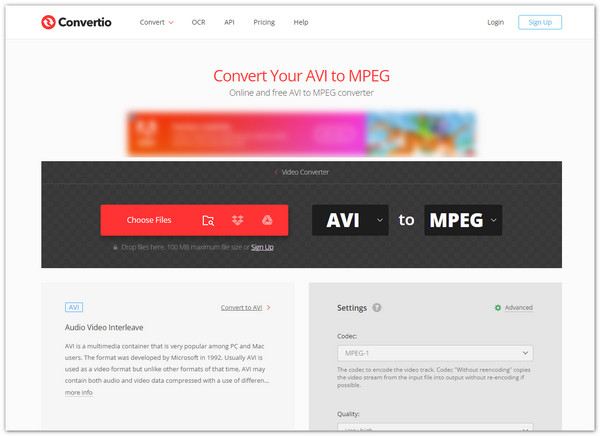
2. Convertir archivos
Esta herramienta en línea es un programa todo en uno que le ayudará a convertir AVI a MPEG, convertir audio o incluso convertir archivos de dibujo. Al importar su archivo AVI, el programa monitoreará de forma segura el archivo hasta que finalice el proceso de descarga. El sitio web ConvertFiles también ofrece servicios como enviarle el enlace de descarga por correo electrónico. Desafortunadamente, debes asegurarte de tener una conexión a Internet estable o perderás el progreso del archivo.
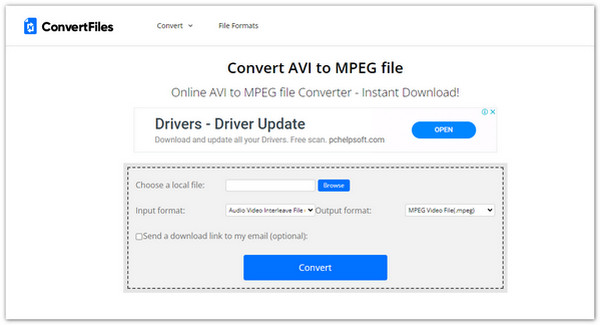
3. Cualquier Conv.
Ya sea que desee convertir un archivo o varios archivos en un solo proceso, AnyConv satisface sus necesidades. Esta herramienta en línea puede convertir AVI a MPEG en lotes y finalizar las tareas de manera eficiente. Puede comprender fácilmente cómo navegar por la herramienta simplemente leyendo su método de tres pasos. Además, puede utilizar otras conversiones simplemente desplazándose hacia abajo y verá otras opciones de conversión. El inconveniente de este bonito conversor online es que sólo permite 100Mb por archivo.
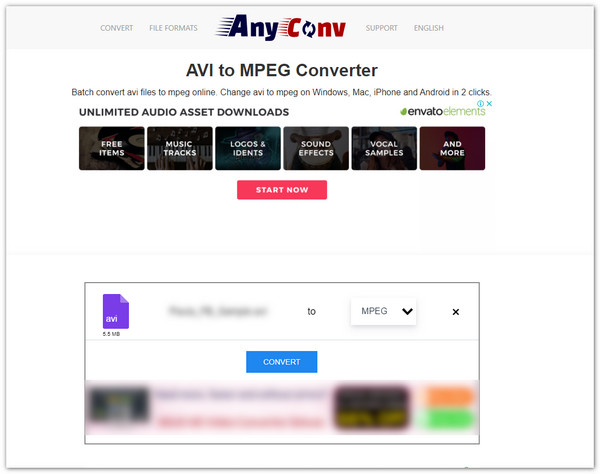
Parte 4: Preguntas frecuentes sobre la conversión de formatos AVI a MPEG
-
¿Es el formato MPEG mejor que AVI?
Si buscas una mejor calidad de vídeo, AVI es mejor que MPEG. Sin embargo, MPEG todavía produce buena calidad de vídeo y archivos de menor tamaño. Otro propósito de MPEG es que si necesita grabar un vídeo en DVD, MPEG es el formato adecuado.
-
¿Cómo convertir formato AVI a MPEG en Android/iPhone?
También hay muchas aplicaciones de conversión para convertir vídeos AVI a MPEG en Android/iPhone. Aquí hay algunas aplicaciones recomendadas en Google Play y App Store: VidCompact, Video Format Factory, Media Converter, etc.
-
¿Qué reproductor multimedia admite MPEG?
Muchos reproductores multimedia admiten ampliamente MPEG. Los mejores serían KMPlayer, VLC Media Player, Kodi, DivX Player y más.
Conclusión
Para concluir, hay muchas maneras de convertir AVI a MPEG En tu computadora Windows o Mac. Es importante que consideres cómo la herramienta que uses producirá un buen resultado y no distorsionará tu archivo. Si usas 4Easysoft Total Video Converter, debes subir tus archivos y ajustar la salida de video para obtener una mejor calidad.
100% seguro
100% seguro




